谷歌Chrome是目前最流行的桌面浏览器,本文分享了一些实用的使用技巧 , 希望能够对大家的工作和生活提供一些助力 。
贴士:不同版本的Chrome , 其功能或菜单可能存在细微差异 。本文使用的Chrome浏览器版本为: 110.0.5481.100 。
内容预览保存离线网页(PNG、PDF、HTML)
我们可以通过Chrome将网页内容保存为PNG、PDF、HTML等格式,用于离线浏览 。
1、保存为PNG: 点击浏览器右上角的“┇”按钮,打开“更多工具-开发者工具”,再点击“开发者工具”右上角的“┇”按钮(并非浏览器右上角的“┇”按钮),打开“Run command”, 输入“Screen”查找到”Capture full size screenshot”功能,即可将整个网页输出为PNG格式的长图 。
如何使用命令工具将网页保存为PNG格式的长图
2、保存为PDF: 使用Chrome的”编辑-打印”功能, 选中目标打印机为“另存为PDF”,即可输出PDF 。
贴士:在网页布局比较复杂的情况下,输出的PDF内容会自动换行chrome浏览器没有声音 , 排版会比较混乱,可读性较差 。建议可以将上面生成的PNG转换为PDF, 此方式反而比通过打印功能生成的PDF可读性更好 。
3、保存为HTML: 可安装“Save Page WE”插件,具体方法请参考本人另一篇文章“Chrome必装插件,让你的生产效率飞起” 。
标签页固定与分组
我们经常会在Chrome中打开过多的标签页,最终分不清主次,浪费不少时间在寻找和切换页面上 。实际上Chrome自带比较不错的标签页“固定”和“分组”功能,可以右键点击标签页进行操作 。
如何对标签页进行固定和分组操作
重新打开已关闭的标签页
有时我们可能会不小心误关一些重要网页chrome浏览器没有声音,但是又不记得网页链接或入口,此时可以通过以下两种方式实现重新打开刚才已经关闭的网页:
贴士: 在浏览器的地址栏中输入:”chrome://about”可以看到浏览器所有功能的链接 。
查看Chrome记住的密码
我们经常会让Chrome记住某些网站的登录账号和密码,方便后续自动登录 , 此时页面上填充的是“??????“之类的掩码 。如果你不小心忘记了密码明文,可以通过以下两种方式查看密码明文 。
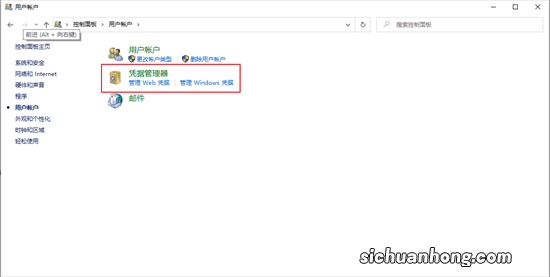
文章插图
途径1: 直接在浏览器地址栏输入“chrome://settings/passwords”进入 。
途径2: 点击浏览器右上角的“┇”按钮,然后通过“设置-密码填充-密码管理器”进入 。
途径3: 直接通过网页上账号或密码输入框的“管理密码…”选项进入 。
演示了如何通过开发者工具的检查功能查看密码输入框中的明文
彩蛋:现在你已经掌握了可以随意修改页面元素的方法 , 所以你也可以通过修改页面上的数字、文字等内容来打造一个新的页面用于对外展示,从而临时解决一些特殊的问题[笑],不过这种修改只是暂时的,一旦刷新页面,网页内容将恢复原状[尬笑] 。
无痕模式开启插件
允许“Save Page WE”插件在无痕模式下启用
其它技巧
Chrome的实用技巧有很多,本文由于篇幅所限 , 不再一一赘述,下面再罗列几个更偏向于开发人员使用的小技巧,感兴趣的读者可以自行深入探索 。
定位网页源码过程
添加一个自定义搜索引擎,设置快捷字词为“bd”(可自行随意定义)
在浏览器地址栏输入“bd”,再输入空格键和关键词,即可用自定义的搜索引擎进行搜索 。
如果您觉得本篇内容对你有所帮助,可以点赞 + 转发 + 收藏 + 关注 。
【Chrome浏览器必学实用技巧-建议收藏】本文到此结束,希望对大家有所帮助!
猜你喜欢
- 给别人讲股票知识收费,替别人做股票分成。是违法,算不算诈骗?
- 哪里有不用下载的游戏推荐?
- 电脑知识:WIN10系统打开本地用户和组的方法简介
- 你的浏览记录正在被偷看!赶紧关掉这个浏览器辅助功能
- 衸慰翁?| Chrome浏览器还有这些神奇的操作?
- Google Chrome 老是「卡顿」?一招简单解决!
- 【按键精灵教程】按键精灵代码常见错误
- 只要一个手机号码就可以办信用卡
- 你还在切换各种音乐播放器找歌曲?播放全网音乐的播放器要不要?
